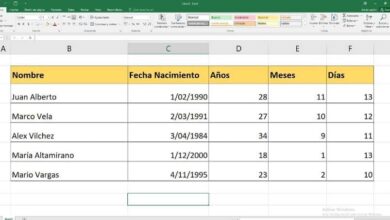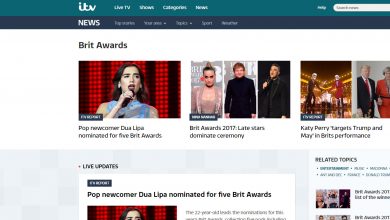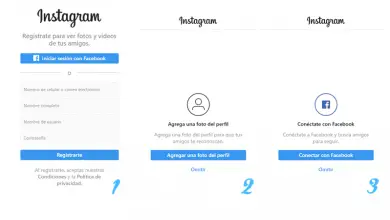Prenez soin de votre vue en ajustant la luminosité et la couleur de l’écran avec Gammy
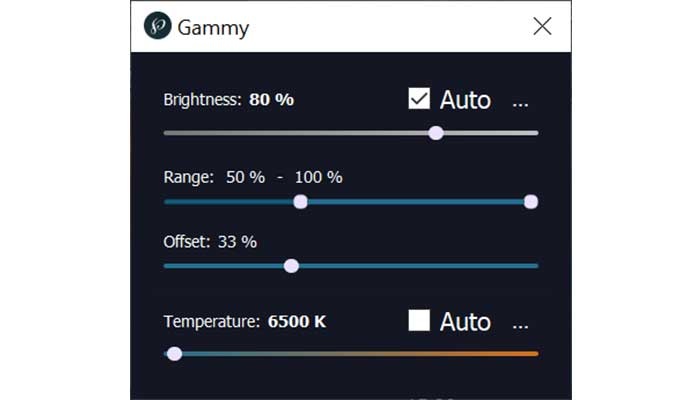
Un nombre croissant d’utilisateurs utilisent notre ordinateur lors de longues sessions quotidiennes, ce qui peut être nocif pour notre vue. Pour atténuer un peu cette fatigue visuelle, nous pouvons utiliser un outil comme Gammy , avec lequel nous pouvons adapter la luminosité de notre écran d’ordinateur en fonction des conditions d’éclairage, ce qui sera d’une grande aide pour les applications trop lumineuses pendant la journée. Et il faut garder à l’esprit qu’à court terme nous ne le remarquerons peut-être pas, mais à long terme, l’écran peut endommager nos yeux.
C’est parce qu’en ces temps, nous pouvons utiliser un bon nombre de solutions à cet égard. Plus que tout pour éviter de plus grands maux à l’avenir, surtout maintenant que nous passons beaucoup d’heures devant le mobile ou le PC. Ainsi, dans ces lignes, nous allons parler de l’une de ces solutions possibles que vous pouvez utiliser, dans ce cas le logiciel appelé Gammy.
C’est quelque chose qui peut être particulièrement utile dans le cas où nous travaillons normalement avec le PC dans des environnements à faible éclairage. C’est dans ces moments où un écran mal équilibré ou mal configuré peut faire plus de dégâts à nos yeux. D’où les gestionnaires de tout cela que l’on retrouve, comme c’est le cas de Gammy.
Comment télécharger et lancer Gammy gratuitement
Comme vous pouvez l’imaginer, la première chose à faire à cet égard est de télécharger gratuitement Gammy depuis son site officiel. L’application est compatible avec Windows 8.1 et Windows 10, ainsi que Linux. Une fois que nous l’exécuterons, en cas de luminosité élevée, nous remarquerons comment l’écran s’assombrit automatiquement. L’application reste hébergée sur la barre d’outils, où nous pouvons voir son icône. Il est évident que cette descente est quelque chose que nous pourrons personnaliser.
Ainsi, en double-cliquant sur son icône, son menu principal apparaîtra , que nous pouvons utiliser pour définir les niveaux de luminosité maximum et minimum. De cette façon, le programme n’augmentera jamais trop la luminosité ni ne la diminuera excessivement, tout cela en fonction des besoins de chacun. Cette configuration sera adaptée aux différents programmes et écrans que nous utilisons, ainsi nous remarquerons comment la luminosité augmente ou diminue dans chaque situation.
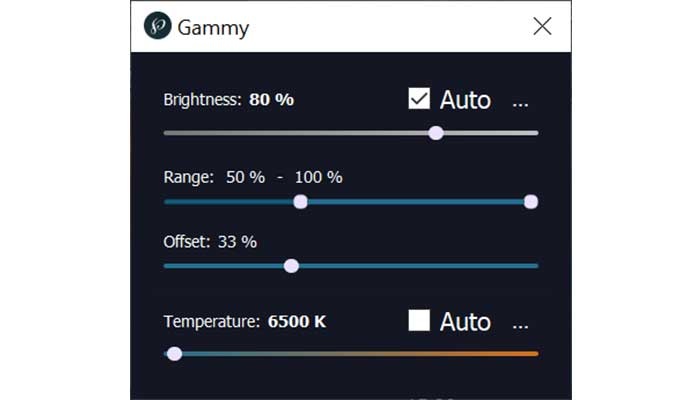
Ajustez la luminosité avec Gammy pour éviter d’endommager les yeux
Dans le cas où nous supprimons l’option de luminosité automatique, l’application nous donnera la possibilité de régler manuellement à la fois la luminosité de l’écran et la température. C’est quelque chose que nous allons simplement réaliser en faisant glisser la barre correspondante qui nous montre l’interface du programme. De même, et si nous avons l’option «Auto» activée et que nous agrandissons un peu le panneau à partir du coin inférieur droit, nous pouvons cliquer sur le bouton à trois points horizontaux. Appuyez ici pour afficher des options de configuration supplémentaires. À partir de là, nous pouvons contrôler la vitesse d’adaptation , grâce à laquelle nous déterminerons à quelle vitesse la luminosité change. Grâce au seuil , il nous permet de vérifier les différences de contenu lors de l’application des modifications.
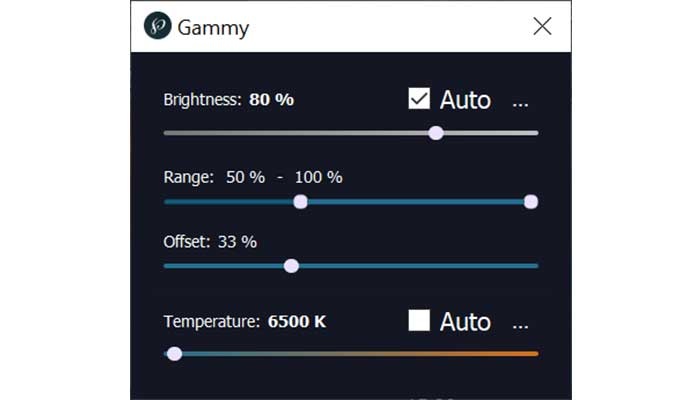
Ajustez la température de couleur sur l’écran
Un peu en dessous des options de luminosité, on retrouve les paramètres de température de couleur que l’on peut utiliser pour définir ces niveaux dont on parle. Il faut donner à cette section l’importance qu’elle a, ce qui est beaucoup. C’est quelque chose qui est particulièrement évident si nous utilisons habituellement l’ordinateur dans des conditions de faible éclairage ou la nuit. Ainsi, en ajustant cette température de couleur, en plus d’abîmer moins nos yeux, on se repose moins en éteignant l’écran avant de dormir.
Il s’agit donc d’un programme qui a une température maximale de 6500K, tandis que la plus basse est de 2000K. Si nous cliquons sur les trois points verticaux pour voir les paramètres, nous pouvons personnaliser manuellement la température de couleur dont nous parlons. Nous aurons donc la possibilité de l’établir à une température maximale et minimale dans un certain intervalle de temps. Comme nous l’avons mentionné précédemment, il devrait être inférieur à mesure que la luminosité ambiante diminue.
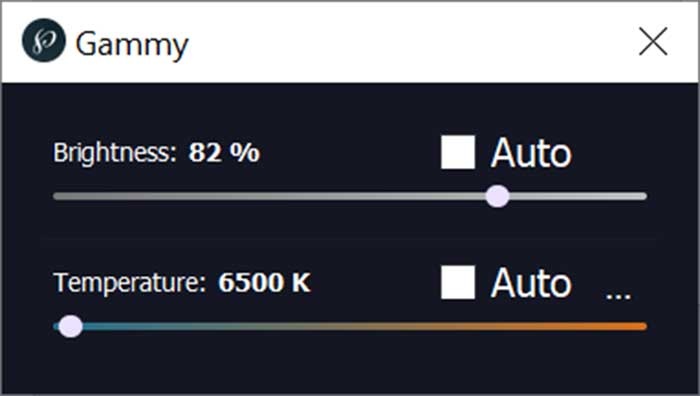
Contrairement à ce qui se passe sur l’écran des téléphones portables, les écrans d’ordinateur ne comportent aucun type de capteur pour régler automatiquement la luminosité de l’écran. C’est pourquoi Gammy se charge de prendre des captures d’écran en une fraction de millisecondes et en fonction du contenu que nous visualisons et des couleurs qu’il reproduit, il ajustera la luminosité de l’écran.
Autres alternatives à Gammy
Si nous recherchons des outils permettant d’ajuster automatiquement la luminosité et la couleur de l’écran de notre ordinateur pour éviter d’endommager notre vue, nous vous laissons quelques alternatives à Gammy, telles que:
Iris
C’est une application simple qui se charge d’appliquer différents filtres sur l’écran pour éviter la fatigue de nos yeux. Iris se charge d’essayer de préserver la luminosité de l’écran pendant la journée, tout en utilisant des filtres de couleurs chaudes la nuit et en évitant ainsi l’impact de la lumière sur nos yeux, en évitant la fatigue visuelle. Il est facilement configurable pour ajuster les conditions de l’écran en vue, ayant une fonction de repos. Le prix de l’application est de 15 $, bien qu’il soit possible de télécharger une version gratuite de son site Web.
Flux
C’est une application très populaire dans sa gamme de produits, car elle est capable de savoir à l’heure de la journée que nous sommes grâce au service de localisation. Grâce à cela, il se chargera de modifier progressivement et automatiquement la luminosité et la couleur de l’écran. Avec F.lux l’écran de notre ordinateur s’adaptera aux heures de la journée où nous le faisons pour éviter la fatigue visuelle. Vous pouvez le télécharger gratuitement depuis son site officiel et il est compatible avec les ordinateurs Windows, Linux et Mac OS.
SunsetScreen
C’est une application qui va nous permettre d’ajuster les paramètres de luminosité et d’éclairage afin que les différentes heures de la journée puissent être adaptées, ainsi que les conditions d’éclairage dans lesquelles nous nous trouvons. Il peut être défini manuellement et laisser l’application le configurer automatiquement, il n’y a donc pas de contraste très net entre notre environnement et ce qui est affiché sur l’écran de l’ordinateur. Son prix est de 5 $ et vous pouvez télécharger une version d’essai gratuite pendant une semaine.